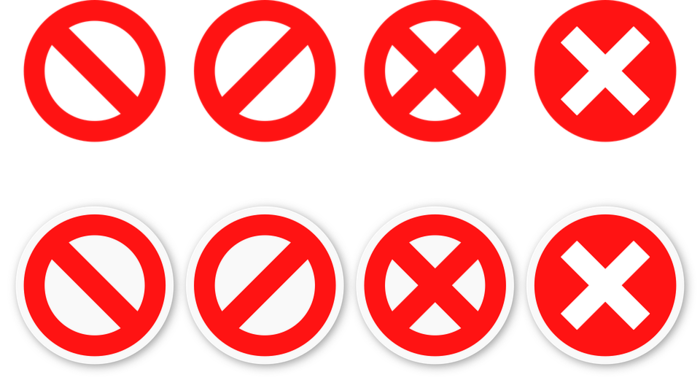Chromeの機能として、クリーンアップツールがデフォルトであります。クリーンアップツールを使用することで、不正な動きをするソフトを探すことが可能です。
使用方法は、Chromeでアドレスバーに「chrome://settings/cleanup」と入力しましょう。するとメニューの中に検索のボタンがあるので、クリックしましょう。すると広告が表示される原因を突き止め、表示されないように削除します。
Chromeのブロック機能を使う
Chromeでは広告のブロック機能を設定可能です。
方法は、Googleアカウントから行います。まずメニューの中から「データとカスタマイズ」を選択します。次に「広告の設定に移動」をクリックします。最後に「広告のカスタマイズ」をオンにすれば完了です。
ポップアップ広告を無効に設定する
Chromeでポップアップ広告も無効設定にすることができます。
しかしこれらはPC、iPhoneやiPad、Androidそれぞれでパターンが異なります。それぞれの詳しい設定方法は、Chromeのブロック機能で紹介しています。
拡張機能(プラグイン)を確認する
Chromeには拡張機能(プラグイン)があり、これが不正な働きをすることで、勝手に広告が表示される可能性があります。
この確認を行うためには、拡張機能を1つずつオフ状態にしましょう。そしてそのタブに広告が勝手に表示されるのかを確認してください。
パソコンを初期化する
広告が表示されるの原因がウイルスと分かっている場合、パソコンを初期化するのも良いでしょう。初期化することで、Chromeで広告を勝手に表示させているウイルスも消すことができます。
しかしパソコンを初期化するということは、保存しているデータもすべて消えてしまいます。そのため、初期化する際には必ず必要なデータはバックアップを取りましょう。
Chromeのブロック機能の使い方
Chrome内で広告をブロックする機能が備わっています。
ここではPCやiPhone、androidなどそれぞれのブロック機能の使い方を紹介します。何かをインストールすることに抵抗がある方は、1度試してみましょう。
カスタマイズされた広告をブロックする場合
Chromeの広告ブロック機能により、カスタマイズされた広告を無効化できます。
やり方は、Googleアカウントで行います。まずメニューの「データとカスタマイズ」「広告の設定に移動」の順にクリックします。次に「広告のカスタマイズ」をオンにすれば完了です。
PCでポップアップ広告をブロックする場合